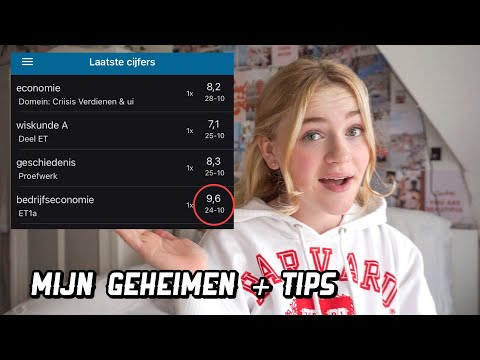Deur tweets op Twitter te skeduleer, kan u u rekening laat groei. Met hierdie praktyk kan u 'n aanlyn -teenwoordigheid op sosiale media behou op tye wat u nie beskikbaar is nie en u kan nie tweets intyds plaas nie. Met Twitter se TweetDeck -instrument kan u enige tyd Tweets skeduleer.
Stappe
Deel 1 van 2: skedulering van tweets

Stap 1. Gaan na TweetDeck
Besoek www.tweetdeck.twitter.com in u blaaier en meld aan met u Twitter -rekening. As u reeds by Twitter aangemeld het, hoef u nie weer aan te meld nie.

Stap 2. Navigeer na die "Tweet box"
As u dit nie kan sien nie, klik dan op die knoppie "Nuwe tweet" in die linker boonste hoek van die skerm.

Stap 3. Kies u rekening
Klik op 'n Twitter -rekening waaruit u wil tweet.
Lees hoe om 'n rekening by TweetDeck te voeg

Stap 4. Stel jou Tweet saam
Moenie die limiet van 280 karakters vergeet nie. U kan ook foto's en video's by u tweet voeg deur op die Voeg prente of video by knoppie. Lees hoe om 'n goeie tweet te skryf vir wenke oor wat u moet sê.

Stap 5. Klik op die skedule Tweet -knoppie
U kan dit sien onder die knoppie Voeg prente of video by.

Stap 6. Stel die tyd en datum in op Tweet
U kan die maand verander deur op die> knoppie te klik. Klik op die AM/PM knoppie om die tydperk te verander.

Stap 7. Beplan u Tweet
Klik op die Tweet op [datum/tyd] knoppie om dit te stoor. Klaar.
Deel 2 van 2: Die bestuur van u geskeduleerde tweets

Stap 1. Gaan na TweetDeck
Besoek tweetdeck.twitter.com in u blaaier en meld aan met u Twitter -rekening.

Stap 2. Klik op die knoppie "Voeg kolom by" (+) in die sidebar

Stap 3. Kies Geskeduleer in die opspringskerm
Nou verskyn 'n nuwe kolom vir geskeduleerde tweets op die paneelbord.

Stap 4. Wysig 'n tweet
Klik op die skakel "Bewerk" (potlood) vir 'n tweet. Wysig nou u tweet aan die linkerkant.

Stap 5. Verwyder 'n geskeduleerde Tweet indien nodig
Klik op die "Delete" (bin) -ikoon in die Tweet en bevestig die verwydering van Tweet.
Wenke
- U kan nou tweets met video's of meer beelde skeduleer.
- Deur konsekwent tweets te beplan en te publiseer, is 'n uitstekende manier om gratis Twitter -volgelinge te kry en te laat terugkom.